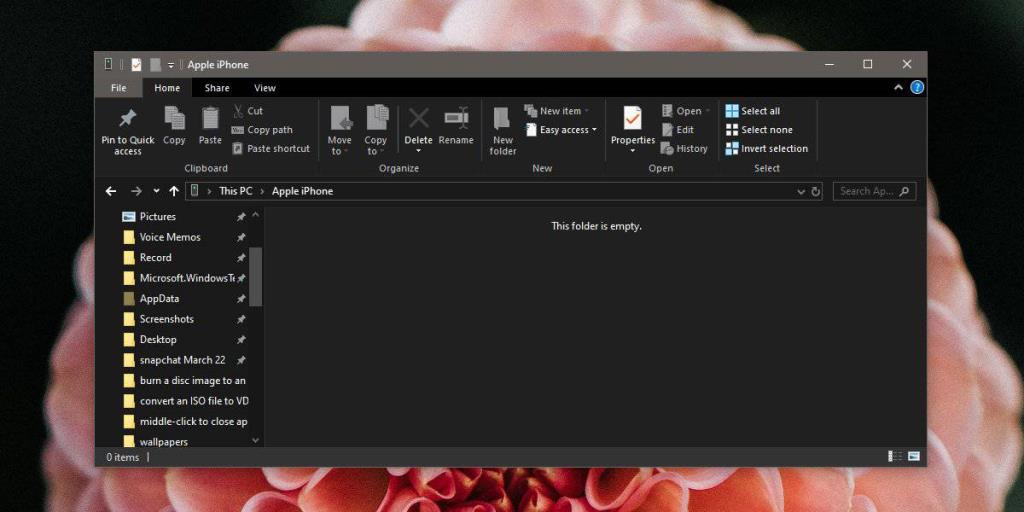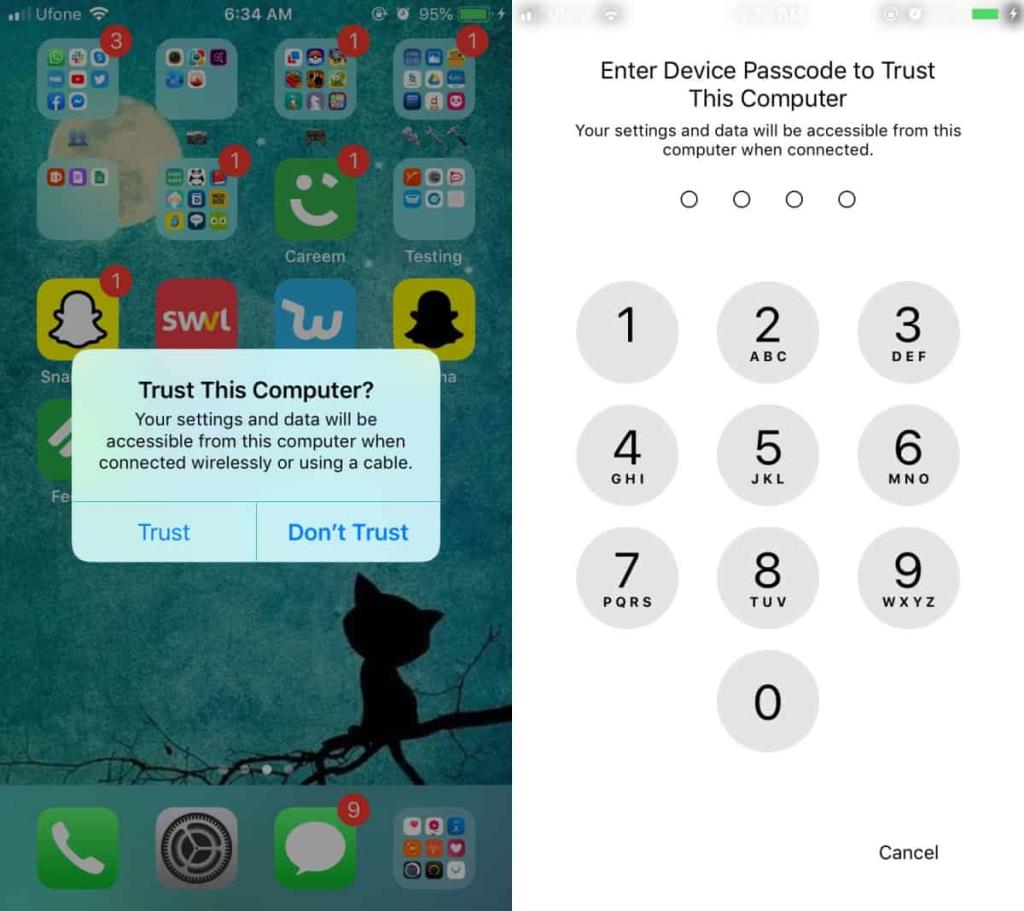В этой инструкции о том, что делать, если папка Internal Storage или DCIM на iPhone показывают «Эта папка пуста» при открытии и чем это может быть вызвано.
Первое, о чем следует помнить: если вы подключаете iPhone к компьютеру или ноутбуку, но не разблокируете его, доступ к данным вы не получите — несмотря на то, что количество занятого места в Internal Storage будет отображаться, увидеть что внутри нельзя без разблокировки, это сделано в целях безопасности.
Исправление пустой папки Internal Storage или DCIM на iPhone
Если причина не в заблокированном iPhone, как это описано в предыдущем пункте, следующая наиболее вероятная причина того, что папка DCIM или Internal Storage пустая — отсутствие «доверия» iPhone к текущему компьютеру.
Обычно, когда вы подключаете iPhone к компьютеру в первый раз, на телефоне выдается сообщение о том, следует ли доверять этому компьютеру (если на компьютере установлен iTunes) либо «Разрешить устройству доступ к фото и видео». Если мы разрешаем доступ, то содержимое памяти (не всей, а только фото и видео в DCIM) отображается. Если нажать «Запретить» — получим «Эта папка пуста» в проводнике.
Как правило, если повторно подключать iPhone, это сообщение появляется снова и у вас есть возможность разрешить доступ и увидеть данные. Однако, если этого не происходит, появление запроса можно вернуть с помощью следующих шагов:
- Отключите ваш iPhone от компьютера или ноутбука.
- На телефоне зайдите в Настройки — Основные — Сброс — Сбросить геонастройки (на самом деле, будут сброшены также и настройки конфиденциальности, а ваши данные не пострадают).
- Необязательный пункт, но с ним надежнее — перезагрузите ваш iPhone (удерживайте кнопку питания, выключите, а после выключения снова включите).
- Снова подключите ваш iPhone к компьютеру, на экране должен появиться запрос о доступе к данным или доверии компьютеру — разрешите доступ.
В результате у вас появится доступ к папкам Internal Storage и DCIM и они будут содержать ваши фотографии и видео.
Если на вашем компьютере установлено приложение iTunes, вы можете также использовать следующий метод:
- Подключите iPhone к компьютеру кабелем.
- Запустите iTunes на компьютере и в меню выберите «Учетная запись» — «Авторизация» — «Авторизовать этот компьютер».
- Введите ваш логин и пароль Apple ID для авторизации.
- На телефоне может потребоваться дать согласие на доверие этого компьютера.
- После авторизации, проверьте, стало ли доступно содержимое папок на iPhone.
Если вы хотите иметь возможность открывать фото и видео с iPhone на компьютере, когда экран заблокирован, зайдите в Настройки — Touch ID и код-пароль и в разделе «Доступ с блокировкой экрана» включите пункт «USB-аксессуары».
На чтение 4 мин Опубликовано Обновлено
Владельцы устройств iPhone, работающих под управлением операционной системы Windows 10, иногда сталкиваются с проблемой, когда подключают свои устройства к компьютеру, а iPhone папка на компьютере оказывается пустой. Это может произойти по разным причинам, но существует несколько способов решить эту проблему и снова получить доступ ко всем файлам и папкам на iPhone.
Первым шагом в решении проблемы «Windows 10 iphone папка пуста» является уверенность, что ваш iPhone разблокирован и имеет доверенное соединение с вашим компьютером. Возможно, ваш компьютер не распознает ваше устройство, потому что оно заблокировано или не имеет доверенного соединения. Убедитесь, что вы ввели пароль на своем iPhone и нажали кнопку «Доверять» на командном окне, которое появляется при подключении iPhone к компьютеру. Если вы ввели правильный пароль и нажали кнопку «Доверять», но проблема остается, переходите к следующему шагу.
Если проблема «Windows 10 iphone папка пуста» не решается после проверки пароля и доверенного соединения, то следующим шагом является проверка драйверов. Возможно, ваш компьютер не распознает iPhone из-за старых или некорректно установленных драйверов. Чтобы исправить эту проблему, вам нужно обновить или переустановить драйверы на вашем компьютере. Вы можете сделать это, перейдя в диспетчер устройств, найдя ваш iPhone и выбрав опцию «Обновить драйвер».
Если проблема «Windows 10 iphone папка пуста» не решается после обновления драйверов и проверки всех настроек, вам следует обратиться за помощью к специалистам или в службу поддержки Apple или Microsoft. Они смогут предоставить более подробную информацию и помочь вам найти решение проблемы. Необходимо помнить, что проблема может иметь множество причин, и она может быть связана не только с операционной системой Windows 10, но и с самим устройством iPhone.
Проблема «Windows 10 iphone папка пуста»
Если вы используете устройства с операционной системой Windows 10 и столкнулись с проблемой, когда папка вашего iPhone пуста при подключении к компьютеру, вы не одиноки. Эта проблема может возникать по разным причинам, и в этой статье мы рассмотрим несколько возможных решений.
- Убедитесь, что у вас установлена последняя версия iTunes. Некорректная установка или устаревшая версия iTunes может вызывать проблемы с синхронизацией данных.
- Перезагрузите как iPhone, так и компьютер. Иногда проблема может возникать из-за временного сбоя в работе устройств.
- Проверьте настройки безопасности на вашем iPhone и компьютере. Возможно, вы должны разрешить доступ к данным iPhone на компьютере или наоборот.
- Используйте другой кабель USB или порт на компьютере. Иногда проблема может быть связана с поврежденным или неисправным кабелем или портом.
- Проверьте настройки синхронизации в iTunes. Убедитесь, что вы указали, что синхронизация должна происходить автоматически.
- Используйте альтернативные программы для передачи данных между iPhone и компьютером. Некоторые сторонние программы могут исправить проблемы, которые возникают с iTunes.
Если ни одно из указанных решений не помогло вам решить проблему, возможно, вам следует обратиться за поддержкой к разработчикам операционной системы Windows 10 или Apple.
Что делать, если iPhone папка пуста в Windows 10
Если при подключении iPhone к компьютеру с операционной системой Windows 10 вы обнаружили, что папка устройства пустая, это может вызвать некоторое беспокойство. Однако, перед тем как паниковать, есть несколько действий, которые можно предпринять для исправления данной проблемы.
- Проверьте соединение: убедитесь, что кабель, которым вы подключаете iPhone к компьютеру, исправен и надежно подключен к обоим устройствам.
- Обновите iTunes: убедитесь, что у вас установлена последняя версия программы iTunes. В некоторых случаях, устаревшие версии iTunes могут вызывать проблемы с распознаванием устройства.
- Перезагрузите устройства: попробуйте перезагрузить как iPhone, так и компьютер. Иногда, этого может быть достаточно, чтобы исправить временные сбои в работе программного обеспечения.
- Проверьте настройки безопасности: убедитесь, что на вашем iPhone разрешен доступ к компьютеру. В меню Настроек-> Face ID (или Touch ID) и пароль-> USB-оба использования должно быть включено.
- Используйте «Доверительный компьютер»: если вы вспомогательно нажимаете на кнопку «Доверить» на вашем iPhone, при подключении к компьютеру, возможно, вам будет предложено установить доверие к этому конкретному компьютеру. Попробуйте выполнить эту операцию.
Если после выполнения этих действий проблема с пустой папкой все равно продолжается, возможно, вам потребуется выполнить дополнительные действия, такие как обновление драйверов устройства или восстановление iPhone через iTunes. В случае сложностей, рекомендуется обратиться к специалисту или службе поддержки Apple для получения дополнительной помощи.
Подключение iPhone к компьютеру является обычной и часто используемой операцией в нашей повседневной жизни. Однако иногда при подключении iPhone к компьютеру владельцу устройства может появиться сообщение «Эта папка пуста», и сам компьютер не видит ни одного файла на устройстве. Почему так происходит и как можно решить эту проблему?
Возможны несколько причин, почему компьютер не видит содержимое iPhone. Одна из возможных причин может быть в том, что ваш iPhone не был разблокирован во время подключения. Если ваше устройство заблокировано паролем или Touch ID, компьютер не сможет получить доступ к файлам на нем до разблокировки. Убедитесь, что ваш iPhone разблокирован, прежде чем подключать его к компьютеру.
Если ваш iPhone разблокирован, и все равно показывает сообщение «Эта папка пуста», то решение проблемы может быть связано с настройками соединения. Проверьте, что у вас установлена последняя версия iTunes на компьютере и что устройство правильно подключено к компьютеру с помощью оригинального кабеля Lightning, который был предоставлен в комплекте с вашим iPhone.
Еще одной возможной причиной проблемы может быть несовместимость операционных систем. Если у вас старая версия операционной системы на компьютере и новая версия операционной системы на iPhone, то они могут быть несовместимыми. Обновите операционную систему на вашем компьютере и попробуйте снова подключить iPhone.
Если ни одно из вышеперечисленных решений не помогло, то возможно, проблема связана с аппаратным или программным сбоем на iPhone. В этом случае рекомендуется обратиться в авторизованный сервисный центр Apple или связаться с поддержкой Apple для получения дополнительной помощи.
Содержание
- Почему Айфон не отображает содержимое при подключении к компьютеру
- Проблемы с драйверами и системой
- Недостаточное питание порта USB
- Неактивное разрешение доступа к файлам на Айфоне
- Коррупция файлов на Айфоне
- Отключение функции «Доверенный компьютер»
- Способы решения проблемы с отображением пустой папки
Почему Айфон не отображает содержимое при подключении к компьютеру
Когда вы подключаете свой Айфон к компьютеру, иногда может возникнуть проблема, когда он показывает сообщение «Эта папка пуста» и не отображает содержимое устройства. Вот несколько причин, почему это может происходить:
1. Не разрешено доверие
Если у вас на устройстве включена функция «Синхронизация по Wi-Fi» и вы никогда не подключали его к данному компьютеру, Айфон может не доверять этому устройству. Проверьте устройство на наличие запроса о разрешении доверия и разрешите его.
2. Неактивировано разрешение на соединение
Иногда ваш Айфон может не отображать содержимое на компьютере, потому что у вас не включена настройка разрешения на соединение. Убедитесь, что включены следующие настройки: «Разрешить доступ к Фото», «Разрешить доступ к Контактам» и «Разрешить доступ к Файлам».
3. Перегруженные порты USB
Если вы подключаете Айфон к компьютеру через порт USB, который перегружен другими устройствами или имеет проблемы с подключением, это также может привести к ошибке «Эта папка пуста». Попробуйте использовать другой порт USB или проверьте порт на наличие проблем с подключением.
4. Проблемы с кабелем или адаптером
Иногда причиной непоказывания содержимого на компьютере может быть неисправность кабеля или адаптера, которые вы используете для подключения Айфона. Убедитесь, что ваш кабель и адаптер работают исправно или попробуйте использовать другие.
Если вы все еще не можете увидеть содержимое Айфона на компьютере после проверки этих причин, возможно, проблема связана с программными ошибками на устройстве или компьютере. В таком случае, рекомендуется обратиться за помощью к официальной поддержке Apple или специалисту по технической поддержке.
Проблемы с драйверами и системой
Если при подключении Айфона к компьютеру вы видите сообщение «Эта папка пуста», причиной может быть проблема с драйверами или системой. В данном случае, вам потребуется принять следующие меры:
|
1. Установите или обновите драйверы Убедитесь, что у вас установлены актуальные драйверы для вашего Айфона на компьютере. Для этого можете воспользоваться официальным сайтом Apple или специальной утилитой для обновления драйверов. |
|
2. Перезагрузите компьютер и Айфон Проблема может быть вызвана временными сбоями в системе. Перезагрузите как компьютер, так и Айфон, а затем попробуйте подключить устройство снова. |
|
3. Проверьте наличие обновлений для операционной системы Убедитесь, что на вашем компьютере и Айфоне установлены последние версии операционных систем. Если доступны обновления, установите их и попробуйте подключить устройство снова. |
|
4. Используйте другой кабель или порт USB Попробуйте подключить Айфон к компьютеру, используя другой кабель USB или порт. Иногда проблема может быть связана с неисправностью кабеля или порта. |
Если после выполнения всех вышеперечисленных действий проблема не решается, рекомендуется обратиться за помощью в службу поддержки Apple или обратиться к специалисту по информационным технологиям. Они могут провести детальную диагностику и помочь вам решить проблему.
Недостаточное питание порта USB
USB-порты на компьютере могут иметь различную мощность, и если порт не обеспечивает достаточное питание, Айфон может не распознаваться правильно и показывать «Эта папка пуста».
Чтобы решить проблему с недостаточным питанием порта USB, можно выполнить следующие действия:
| 1. | Попробуйте подключить Айфон к другому USB-порту на компьютере. Некоторые порты могут обеспечивать большую мощность и лучше справляются с питанием устройств. |
| 2. | Используйте оригинальный кабель и адаптер питания Айфона. Другие USB-кабели или адаптеры могут не обеспечивать достаточное питание. |
| 3. | Проверьте, что USB-порт на компьютере не выключен. В некоторых случах порт может быть отключен в настройках системы, что может вызывать проблемы с питанием. |
| 4. | Рассмотрите возможность использования активного USB-хаба. Активный USB-хаб обеспечивает дополнительное питание для подключенных устройств и может помочь решить проблему недостаточного питания. |
Если проблема с недостаточным питанием порта USB не устраняется, рекомендуется обратиться в сервисный центр или попробовать подключить Айфон к другому компьютеру для диагностики и решения проблемы.
Неактивное разрешение доступа к файлам на Айфоне
Следует выполнять следующие действия для решения этой проблемы:
- Убедитесь, что ваш Айфон разблокирован, так как некоторые функции доступны только после разблокировки.
- На Айфоне перейдите в Настройки > Общие > Управление устройством.
- Найдите раздел «Данные и файловые системы» и нажмите на него.
- Убедитесь, что разрешение доступа к файлам включено для вашего компьютера.
- Если разрешение доступа к файлам уже включено, попробуйте отключить его и затем снова включить.
- Перезапустите как Айфон, так и компьютер, чтобы убедиться, что изменения вступили в силу.
Если проблема не решается, возможно дело в несовместимости или неисправности кабеля или порта USB. Рекомендуется попробовать использовать другой кабель или порт USB, чтобы проверить, исправится ли проблема.
Если ни одно из перечисленных выше решений не помогло, рекомендуется обратиться за помощью к специалистам Apple или провести диагностику устройства. Они смогут определить и решить возникшую проблему более точно.
Коррупция файлов на Айфоне
Коррупция файлов может произойти по разным причинам:
- Некорректное отключение устройства от компьютера или отключение кабеля во время передачи данных.
- Проблемы с программным обеспечением Айфона или его операционной системой.
- Вирусы или вредоносные программы, которые могут повредить файлы на устройстве.
Если вы столкнулись с проблемой «Эта папка пуста», вот несколько рекомендаций, которые могут помочь вам решить эту проблему:
- Перезагрузите Айфон и компьютер.
- Проверьте, что у вас установлена последняя версия iTunes.
- Проверьте наличие обновлений для операционной системы Айфона.
- Попробуйте использовать другой USB-порт на компьютере или другой кабель Lightning.
- Проверьте, нет ли вирусов на вашем компьютере и на Айфоне.
- Возможно, вам потребуется восстановить Айфон до заводских настроек. В этом случае рекомендуется сделать резервную копию всех данных, так как сброс до заводских настроек приведет к их потере.
Если ни одно из перечисленных выше решений не помогло, рекомендуется обратиться в службу поддержки Apple или обратиться к опытным специалистам, которые могут помочь с восстановлением данных и решением проблемы с коррупцией файлов на Айфоне.
Отключение функции «Доверенный компьютер»
Чтобы отключить функцию «Доверенный компьютер» и разрешить доступ к данным на вашем Айфоне, следуйте инструкции:
- Сначала откройте настройки на вашем Айфоне.
- Прокрутите вниз и нажмите на «Face ID и код доступа» или «Touch ID и код доступа», в зависимости от модели вашего устройства.
- Введите ваш код доступа, если потребуется.
- Прокрутите вниз и найдите раздел «Доверенные компьютеры».
- Нажмите на «Удалить все доверенные компьютеры».
После выполнения этих шагов функция «Доверенный компьютер» будет отключена, и вы сможете получить доступ к данным на вашем Айфоне при подключении к компьютеру. Если проблема все еще не решена, рекомендуется проверить свои настройки компьютера и убедиться, что он правильно распознает ваше устройство.
Способы решения проблемы с отображением пустой папки
Если при подключении вашего Айфона к компьютеру папка показывается пустой, возможно, есть несколько причин такого поведения. В этом разделе мы рассмотрим несколько способов решения этой проблемы.
- Убедитесь, что ваш Айфон разблокирован и находится в режиме разрешения доступа к компьютеру. Если у вас установлен пароль или жест для разблокировки устройства, введите его.
- Проверьте, правильно ли подключено устройство к компьютеру. Попробуйте использовать другой USB-кабель или подключить устройство к другому порту USB на компьютере.
- Перезапустите как компьютер, так и ваш Айфон. Иногда простой перезапуск может решить проблему.
- Убедитесь, что у вас установлены последние версии программного обеспечения iTunes и операционной системы вашего компьютера. Если нет, обновите их до последних версий.
- Если вы используете Windows, проверьте диспетчер устройств на наличие каких-либо проблемных драйверов. Если вы видите желтый восклицательный знак или вопросительный знак рядом с устройством Айфон, значит, у вас есть проблемный драйвер, который нужно обновить или переустановить.
Если ни один из этих способов не помог решить проблему, вам может потребоваться обратиться к эксперту или специалисту по поддержке Apple для получения дополнительной помощи.
IPhone не подключается к ПК с Windows 10 так же, как к Mac. Тем не менее, по-прежнему довольно просто подключить iPhone к ПК с Windows 10 и получить доступ к видео и фотографиям из камеры. IPhone выглядит как простое мультимедийное устройство. Все необходимые драйверы автоматически устанавливаются Windows 10. При этом иногда, когда вы подключаете свой iPhone к ПК с Windows 10, вместо просмотра изображений и видео вы получаете сообщение «Эта папка пуста». Вот как это исправить.
Исправить «Эта папка пуста»
Сообщение «Эта папка пуста» имеет несколько очень конкретных причин. Если вы впервые подключаете свой iPhone к ПК с Windows 10, вы подключаете его после перезагрузки ПК или после повторной установки Windows 10, вам необходимо авторизовать компьютер на вашем iPhone.
Подойдите к своему iPhone, и вы увидите сообщение с вопросом, хотите ли вы доверять компьютеру. Нажмите «Доверие», а затем введите свой пароль, чтобы авторизовать его. Закройте проводник на ПК с Windows 10 и откройте его снова. Войдите в свой iPhone, и откроется папка DCIM.
Если вы подключили этот телефон к компьютеру несколько раз и внезапно видите это сообщение, проверьте, разблокировали ли вы свой телефон. Если нет, разблокируйте его, и должна появиться папка DCIM. Если этого не произошло, отключите телефон, но не блокируйте его снова. Когда телефон разблокирован, снова подключите его к компьютеру. Подождите, пока устройство не появится, и вы сможете получить доступ к видео и фотографиям на нем.
И, наконец, если проблема все еще не исчезла, проверьте кабель, который вы используете. Попробуйте подключить телефон другим кабелем. Плохой кабель часто может вызвать проблемы, о которых вы даже не догадывались. Сообщение «Эта папка пуста» может быть побочным продуктом неисправного кабеля. Это кажется маловероятным, но обычно это решает множество проблем. Проверьте кабель или замените его другим. Также стоит сменить USB-порт, к которому вы подключаете телефон.
Если все в порядке, вам может потребоваться удалить устройство из диспетчера устройств . Он должен появиться в разделе «Переносные устройства». Щелкните правой кнопкой мыши iPhone и выберите вариант удаления. Отключите телефон, убедитесь, что он разблокирован, а затем снова подключите. Авторизуйте компьютер для доступа к устройству, если вам нужно, и папка DCIM должна появиться.
Мало кто действительно хочет хранить коллекцию фотографий и видео на локальном диске, поэтому к ним можно получить доступ в любое время и в любом месте без необходимости подключения к Интернету или iCloud ID. Для этого все, что нужно, это оригинальный кабель Apple и iPhone, и просто подключите iPhone и ПК с помощью кабеля, и вы готовы к работе. Но что, если папка iPhone DCIM не отображается или пуста на ПК с Windows 10? В то время этот элементарный метод «подключи и работай» не поможет вам копировать или перемещать изображения с iPhone на ПК.
Если вы стали жертвой той же проблемы, обязательно прочитайте устранение неполадок и исправьте Windows PC, не отображающий папку iPhone DCIM. Это займет всего несколько минут, пока вы не поймете реальную проблему, стоящую за этим.
Прежде чем копать свой iPhone и ПК, обязательно прочитайте следующие пункты.
- Убедитесь, что картинки и видео, которые вы ищете, не скрыты.
- Удалите и установите Apple Mobile USB Driver на ПК с Windows.
Где находится папка iPhone DCIM на ПК с Windows?
Если вы не знаете, как получить доступ к папке DCIM на ПК с Windows или как подключить iPhone к ПК с Windows, прочитайте этот раздел.
- Принесите оригинальный Apple зарядный кабель и подключите его к ПК с Windows и iPhone и разблокируйте iPhone.
- Если вы подключаетесь к компьютеру впервые, iPhone попросит вас Доверяй этому компьютеру или не верь. Нажмите Доверятьв противном случае ПК с Windows не обнаружит iPhone.
- На вашем ПК, нажмите на Мой компьютер / Этот компьютер и найдите Внутреннее хранилищеЭто означает, что ваш iPhone подключен к ПК, и теперь вы можете получить доступ к внутренней памяти iPhone.
- Нажмите на внутреннее хранилище открыть папку и посмотреть, доступна ли папка DCIM.
Это оно! Если вы не можете найти папку DCIM на ПК с Windows, продолжайте читать статью до конца и поймете, как исправить то, что папка iPhone DCIM не отображается или почему папка iPhone DCIM пуста на ПК с Windows 10.
Почему папка iPhone DCIM не отображается на ПК с Windows?
Если вы уже отключили iCloud Photos и Optimize iPhone Storage, а папка DCIM не отображается в Windows, попробуйте эти основы.
Решение 1. Перезагрузите Apple iPhone
Очень простой, но потенциальный способ исправить случайные проблемы – перезагрузить iPhone. В зависимости от модели iPhone выполните процедуру перезагрузки iPhone.
Для моделей iPhone 8 или более поздней версии и моделей семейства iPhone X-серии,
- Нажмите и быстро отпустите Кнопка увеличения громкости, тогда
- Нажмите и быстро отпустите Кнопка уменьшения громкости, тогда
- Сейчас Нажмите и удерживайте Боковая кнопка пока черный экран не появится на дисплее.
- Через некоторое время телефон запустится автоматически. Затем введите пароль для разблокировки телефона. Теперь попробуйте подключиться к компьютеру и ПКщеколда фотографии iPhone, появляющиеся в папке DCIM, в случае фотографии на iPhone, но не в папке dcimПожалуйста, обратитесь к следующему решению.
Для iPhone 7 / 7Plus,
- Нажмите и удерживайте кнопку уменьшения громкости и кнопку питания, пока на экране не появится логотип Apple.
Для других айфонов,
- Нажмите и удерживайте кнопку «Домой» и кнопку «Режим сна / Пробуждение» и отпустите ее, когда Появляется логотип Apple на дисплее.
Решение 2. Сбросить местоположение и конфиденциальность
Это не повлияет на какие-либо локальные данные, после успешного сброса Расположение и конфиденциальность, и после этого, когда вы подключите iPhone к ПК, всплывающее окно попросит вас доверять этому компьютеру, а затем нажмите «Доверие».
- Перейдите к настройки
- Нажмите Общая,
- Прокрутите вниз до последнего и выберите Сброс настроек,
- Выбрать Сбросить местоположение и конфиденциальность,
Тем не менее, если Windows не показывает папку iPhone DCIM, затем отсоедините кабель от iPhone и подключите его два-три раза.
Почему папка iPhone DCIM пуста на ПК с Windows 10?
Не волнуйтесь, тысячи пользователей iPhone столкнулись и решили эту проблему. Тем не менее, это не выглядит проблемой, есть несколько параметров, которые вы изменили для оптимизации производительности вашего iPhone, и в итоге в iPhone 10 папка iPhone DCIM пуста.
Конечно, когда мы включаем iCloud Photos на iPhone, все фото и видео автоматически загружаются в хранилище iCloud в своем исходном разрешении. Хотя низкое разрешение / предварительный просмотр загруженных фотографий по-прежнему доступны из приложения «Фотографии», поэтому всякий раз, когда мы нажимаем на любое изображение или видео, загруженное в iCloud, загрузка оригинального качества занимает несколько секунд. Однако этими фотографиями и видео все еще можно управлять с любого iDevice / Mac, который вошел в систему с тем же Apple ID. Вы можете просматривать фотографии и видео в папке DCIM, которые не были загружены в iCloud. Надеюсь, вы полностью поняли, как работает iCloud Photos и почему папка iPhone DCIM не отображает картинки на ПК с Windows.
Как скачать фото и видео с iCloud в оригинальном качестве на ПК с Windows?
- К счастью, благодаря Apple ID существует быстрый способ загрузки фотографий и видео, загруженных в iCloud Storage. Открой iCloud.com на ПК и войдите с помощью Apple ID. Перемещайтесь по изображениям и видео, которые вы хотите загрузить на ПК с Windows.
- Кроме того, вы можете отключить iCloud Photos, чтобы исходные фотографии и видео сохранялись прямо во внутреннем хранилище iPhone и не загружались в iCloud Storage.
- Перейти к настройки
- Нажмите на Имя профиля Apple ID > Нажмите ICloud > Отключить тумблер Фотографии iCloud и проверить Скачать и сохранить оригиналы.